Configuratie van Captive Portal op de RV130W
Doel
Captive Portal verandert een webbrowser in een verificatieapparaat. De webpagina vereist gebruikersinteractie of authenticatie om de gebruiker toegang tot het netwerk te verlenen. Captive portals worden vaak gebruikt bij Wi-Fi-hotspots om de toegang tot het netwerk te regelen via een wachtwoord en gebruikersnaam systeem.
Het doel van dit document is om u te laten zien hoe u een interne portal op de RV130W kunt configureren.
Toepasselijke apparaten
· RV130W
Een profiel voor een Captive Portal toevoegen
Stap 1. Meld u aan bij het hulpprogramma voor webconfiguratie en kies Draadloos > Captive Portal > Portal Profile. De pagina Portaalprofiel wordt geopend:
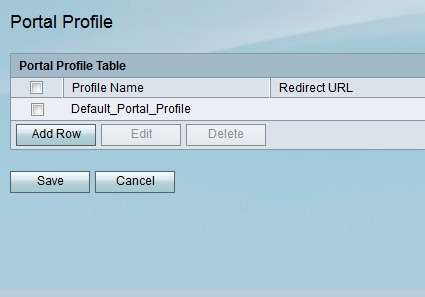
Stap 2. Klik op Rij toevoegen om een nieuw profiel voor een captive portal toe te voegen.
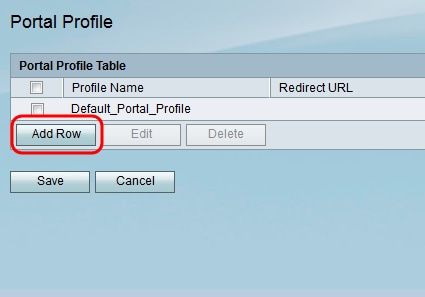
Er wordt een nieuwe pagina met profielinstellingen voor het portaal weergegeven:
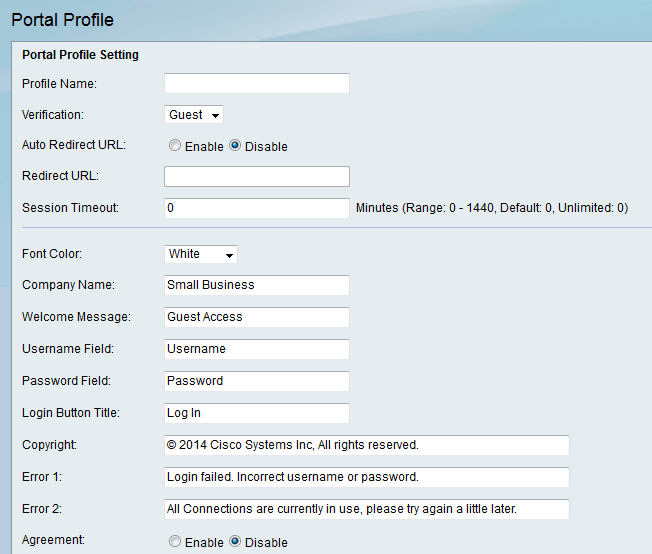
Stap 3. Voer in het veld Profielnaam een naam in voor het profiel van het portaal voor intern gebruik.
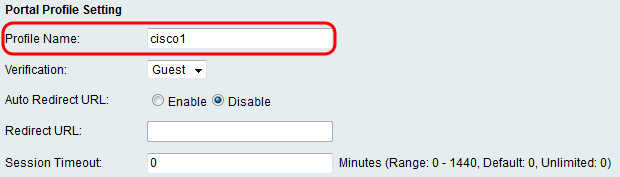
Stap 4. Selecteer in de vervolgkeuzelijst Verificatie de verificatiemethode die wordt gebruikt om clients te verifiëren.
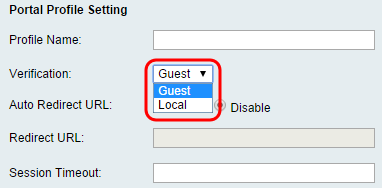
De beschikbare opties worden als volgt gedefinieerd:
· Gast — Klant hoeft niet te worden geverifieerd door een database.
· Lokaal apparaat — gebruikt een lokale database om clients te verifiëren.
Stap 5. Klik in het veld URL voor automatische omleiding op het keuzerondje Inschakelen om clients naar een opgegeven webadres om te leiden wanneer ze zich aanmelden bij het interne portaal. Als u deze functie niet wilt, kiest u Uitschakelen en gaat u verder met stap 7.
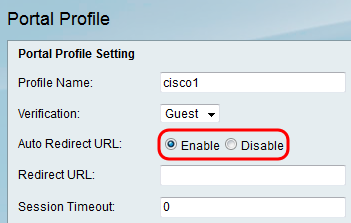
Stap 6. Als u ervoor kiest om de URL voor automatische omleiding in stap 5 in te schakelen, voert u in het veld URL omleiden het adres in voor de webpagina waarnaar de client moet worden omgeleid.
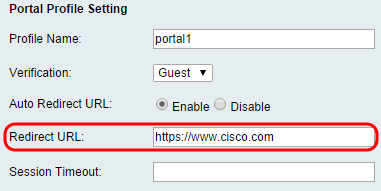
Stap 7. Voer in het veld Time-out sessie de tijd in, in minuten, dat een client verbonden mag blijven voordat hij/zij uitlogt en opnieuw moet worden geverifieerd. Door een waarde van 0 in te voeren, kan de klant voor een onbeperkte periode verbonden blijven.
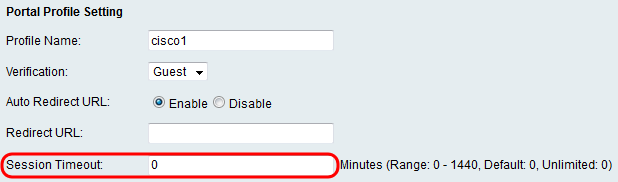
Stap 8. Kies een kleur voor de tekst op de portaalpagina in gevangenschap in de vervolgkeuzelijst Lettertypekleur.
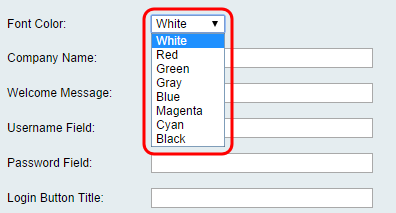
Stap 9. Voer in het veld Bedrijfsnaam de bedrijfsnaam in die moet worden weergegeven op de captive portal-pagina.
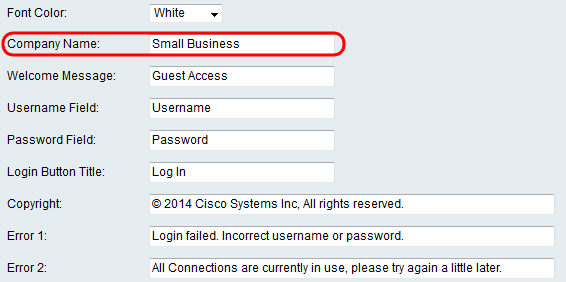
Stap 10. Voer in het veld Welkomstbericht het bericht in dat wordt weergegeven wanneer een client succesvol is verbonden.
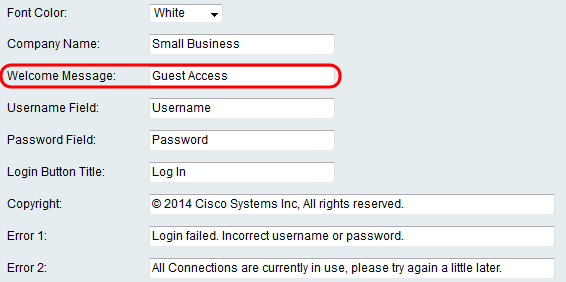
Stap 11. Voer in het veld Gebruikersnaam en het veld Wachtwoord de tekst in die naast deze velden wordt weergegeven wanneer deze op de portaalpagina voor intern gebruik worden weergegeven.
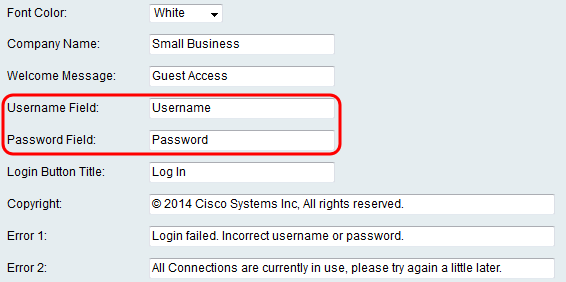
Stap 12. Voer in het veld Aanmeldknop Titel de tekst in die moet worden weergegeven op de aanmeldknop van de captive portal-pagina.
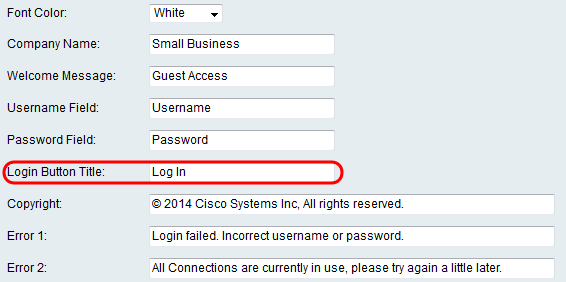
Stap 13. Voer in het veld Copyright een copyright in dat onderaan de pagina van het portaal wordt weergegeven.
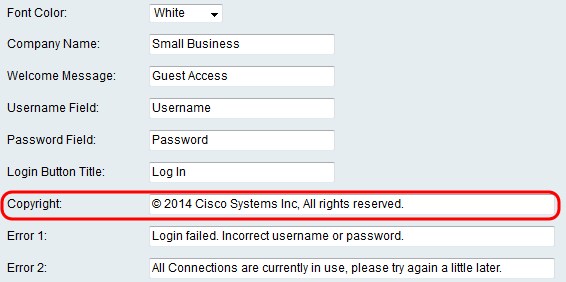
Stap 14. Voer foutmeldingen in die moeten worden weergegeven in de velden Fout 1 en Fout 2. Fout 1 is voor mislukte verificatie vanwege ongeldige gebruikersnaam of wachtwoord. Fout 2 is voor wanneer het netwerk bezet is en alle verbindingen worden gebruikt.
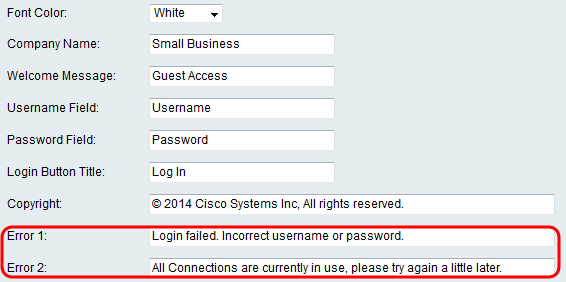
Stap 15. Klik in het veld Overeenkomst op het keuzerondje Inschakelen om te eisen dat clients een acceptatiebeleid lezen en ermee instemmen voordat ze verbinding maken. Als u deze functie niet wilt, kiest u Uitschakelen en gaat u verder met stap 18.
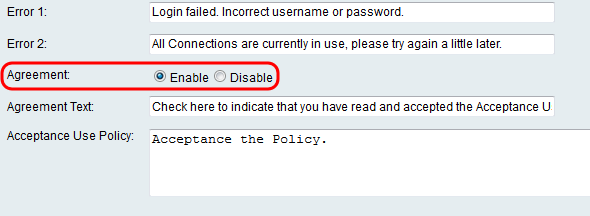
Stap 16. Als u ervoor kiest om een overeenkomstbeleid in stap 15 in te schakelen, voert u de tekst in het veld Overeenstemmingstekst in dat naast het selectievakje voor de overeenkomst op de pagina van het interne portaal wordt weergegeven.
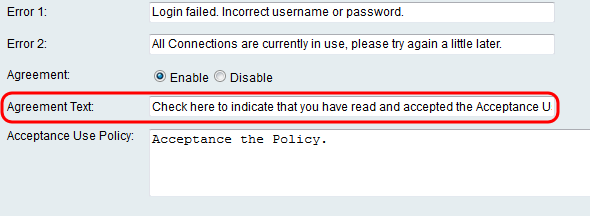
Stap 17. Als u ervoor kiest om een overeenkomstbeleid in te schakelen in stap 15, voert u in het veld Acceptatiebeleid de tekst in die wordt weergegeven als het gebruiksbeleid op de portaalpagina voor intern gebruik.
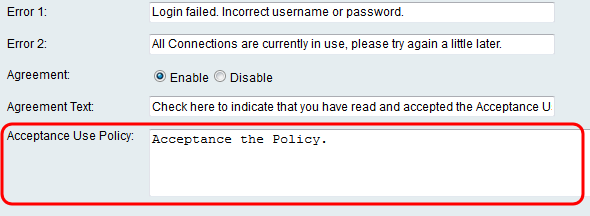
Stap 18. Als u de achtergrondafbeelding of het logo wilt wijzigen dat wordt weergegeven op de portaalpagina voor intern gebruik, klikt u op Bladeren om een afbeelding van uw computer te selecteren. Wanneer u klaar bent om het item aan het apparaat toe te voegen, klikt u op Uploaden voor het bijbehorende item.

Stap 19. Klik op Opslaan om uw nieuw gemaakte portaalprofiel voor intern gebruik op te slaan.
Stap 20. U wordt doorgestuurd naar de pagina Portaalprofiel. Uw nieuwe profiel moet worden vermeld in de tabel Portaalprofiel. Klik op Opslaan om het profiel op uw apparaat te bewaren.
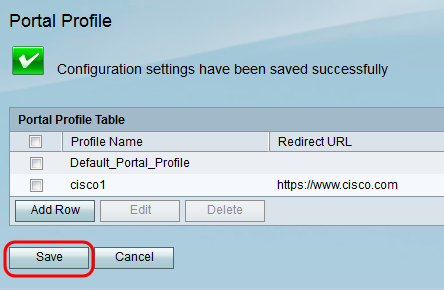
Gebruikersaccounts toevoegen
Gebruikersaccounts met een gebruikersnaam en wachtwoord moeten bestaan om een captive portal te laten functioneren. Alleen clients met een gebruikersaccount die op het apparaat is opgeslagen, kunnen zich aanmelden op de portaalpagina voor intern gebruik en toegang krijgen tot het netwerk.
Stap 1. Navigeer naar Draadloos > Captive Portal > Gebruikersaccount in het hulpprogramma voor webconfiguratie. De pagina Gebruikersaccount verschijnt:
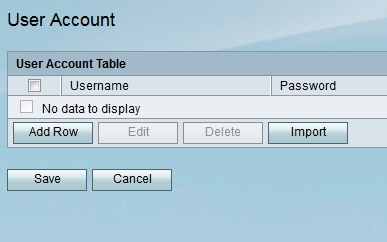
Stap 2. Klik op Rij toevoegen om een nieuwe gebruikersaccount toe te voegen aan de tabel Gebruikersaccount.

Stap 3. Voer in het veld Gebruikersnaam een naam voor de gebruiker in.

Stap 4. Voer een wachtwoord in voor de gebruikersaccount in het veld Wachtwoord. Voer hetzelfde wachtwoord opnieuw in het veld Wachtwoord verifiëren in.
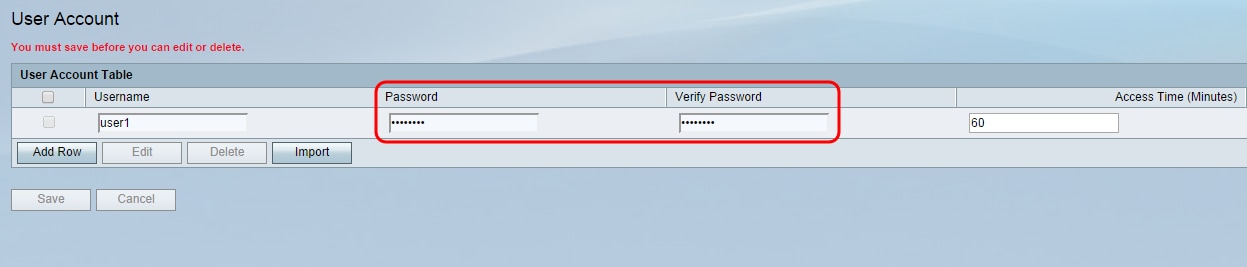
Stap 5. Voer de tijd in (in minuten) dat de specifieke gebruiker toegang krijgt tot het netwerk voordat hij opnieuw moet inloggen in het veld Toegangstijd (minuten). Door 0 in te voeren krijgt de gebruiker onbeperkt toegang.
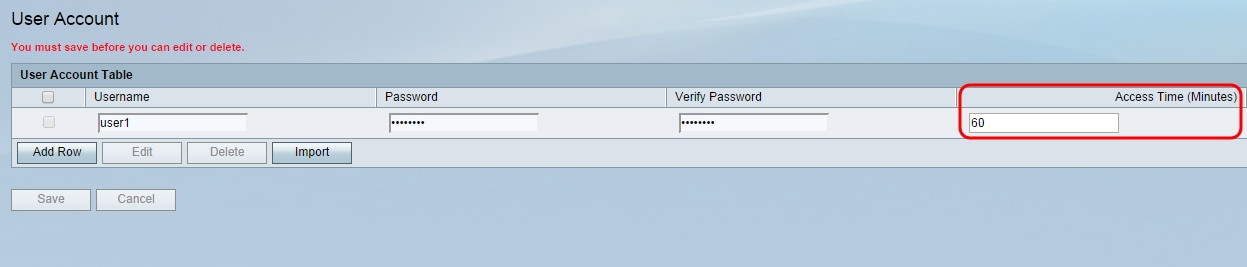
Stap 6. Klik op Opslaan om de nieuwe gebruikersaccount op te slaan.
Een profiel van een Captive Portal toepassen op een draadloze verbinding
Als u een nieuw gemaakt portaalprofiel wilt gebruiken, moet u de onderstaande stappen volgen om het interne portaal toe te passen op een van de SSID's van het apparaat.
Stap 1. Navigeer naar Draadloos > Basisinstellingen in het hulpprogramma voor webconfiguratie. De pagina Basisinstellingen wordt weergegeven:
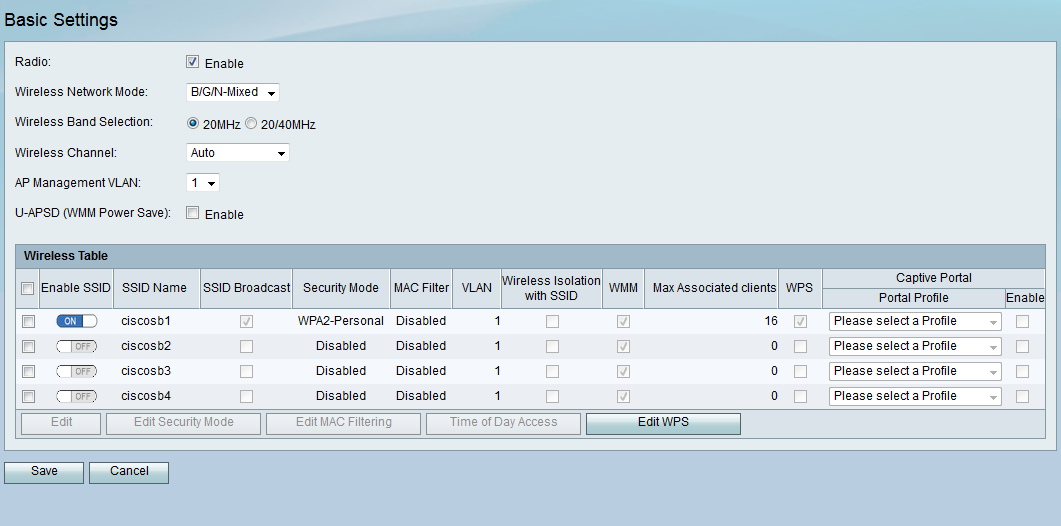
Stap 2. Schakel het selectievakje in naast de SSID waarop u het profiel wilt toepassen en klik op Bewerken.
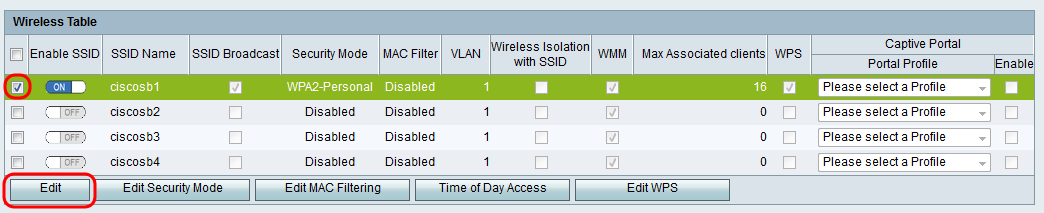
Stap 3. Schakel het selectievakje Inschakelen in voor Captive Portal en selecteer het profiel dat u wilt gebruiken in de vervolgkeuzelijst Portal Profile.
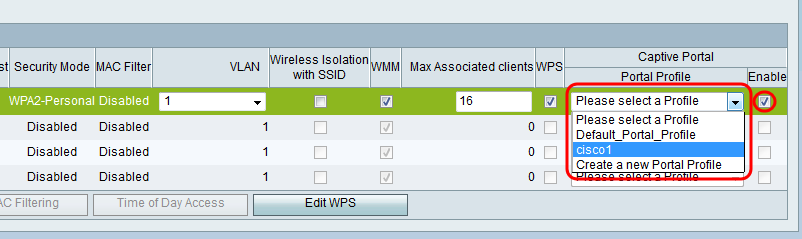
Opmerking: Als gastverificatie wordt gebruikt in het portaalprofiel, moet een ander VLAN dan 1 worden gekozen in de vervolgkeuzelijst VLAN. Raadpleeg VLAN-lidmaatschap op RV130 en RV130W als u hulp nodig hebt bij het maken van een nieuw VLAN.
Stap 4. Klik op Opslaan om de wijzigingen op te slaan.
Opmerking: U moet uw apparaat nadien opnieuw opstarten om ervoor te zorgen dat de captive portal op uw netwerk wordt toegepast.
Revisiegeschiedenis
| Revisie | Publicatiedatum | Opmerkingen |
|---|---|---|
1.0 |
11-Dec-2018
|
Eerste vrijgave |
 Feedback
Feedback